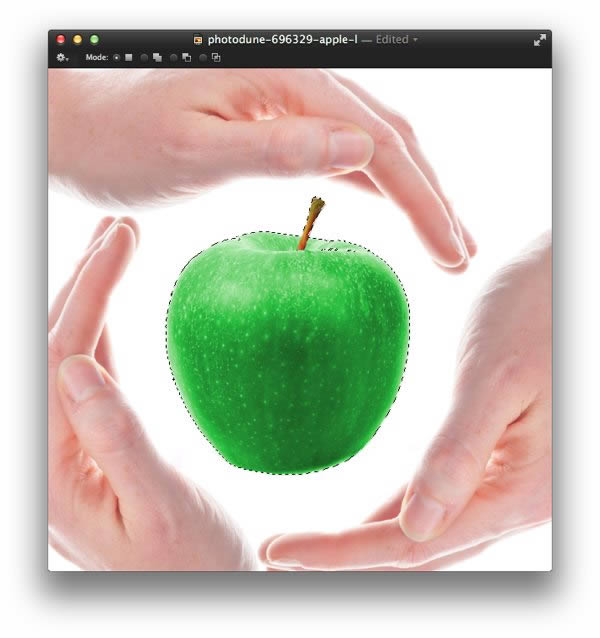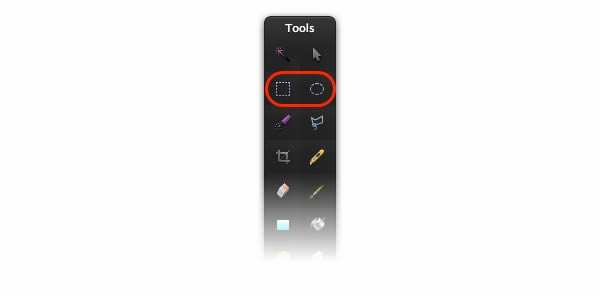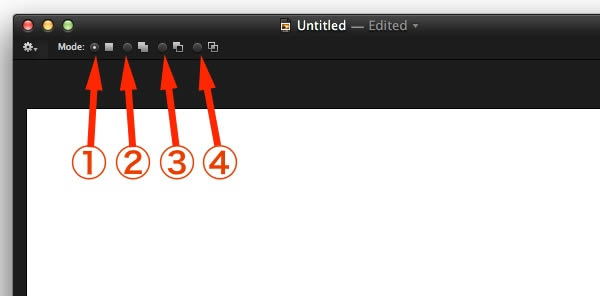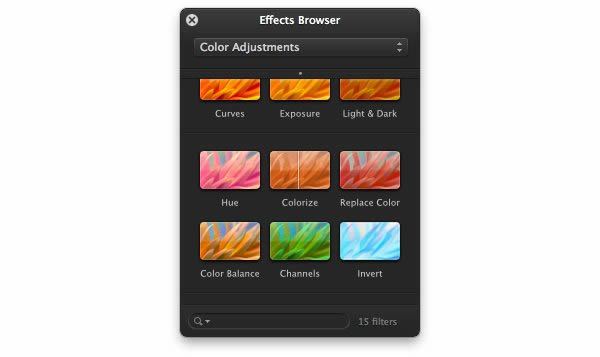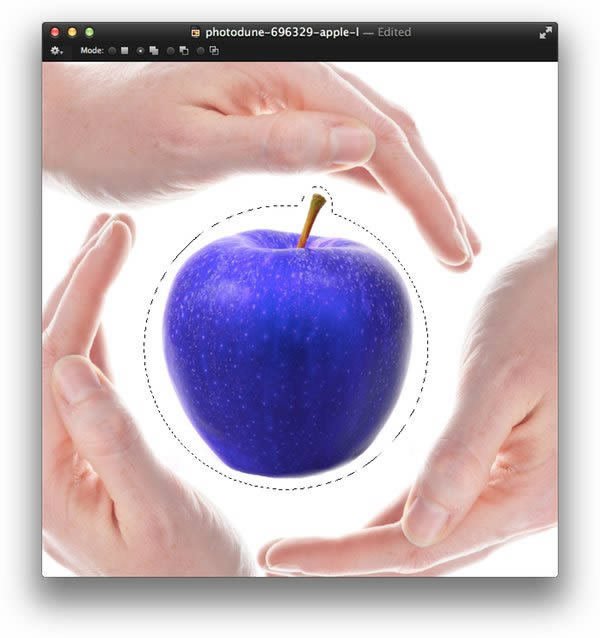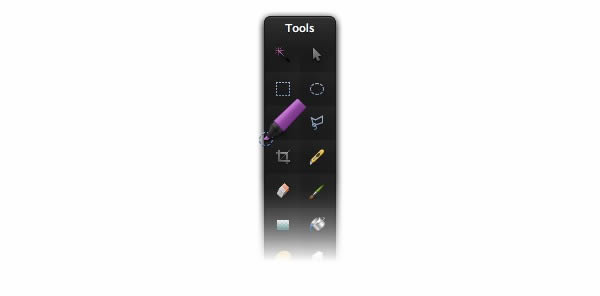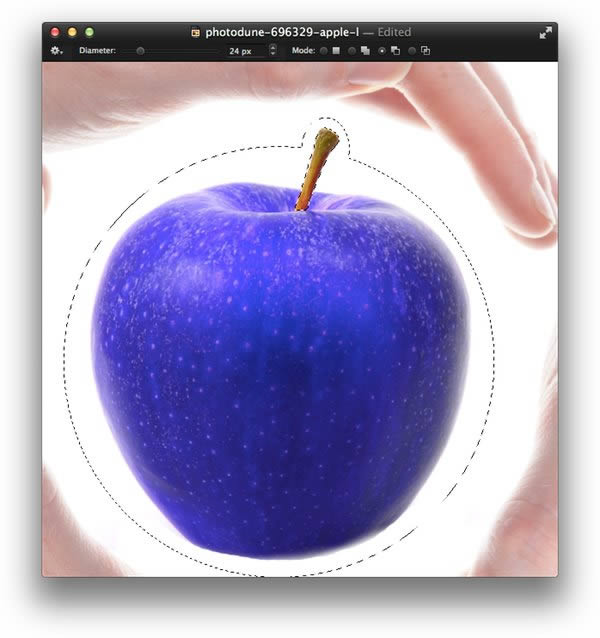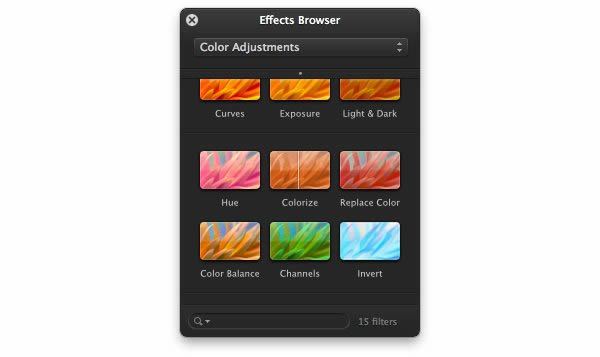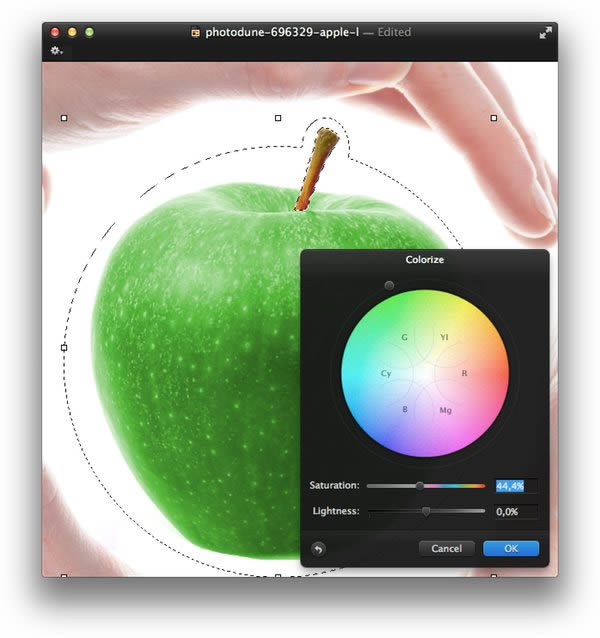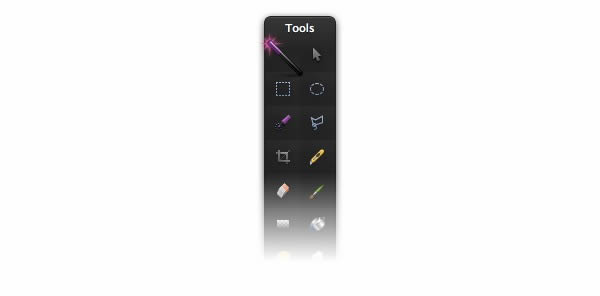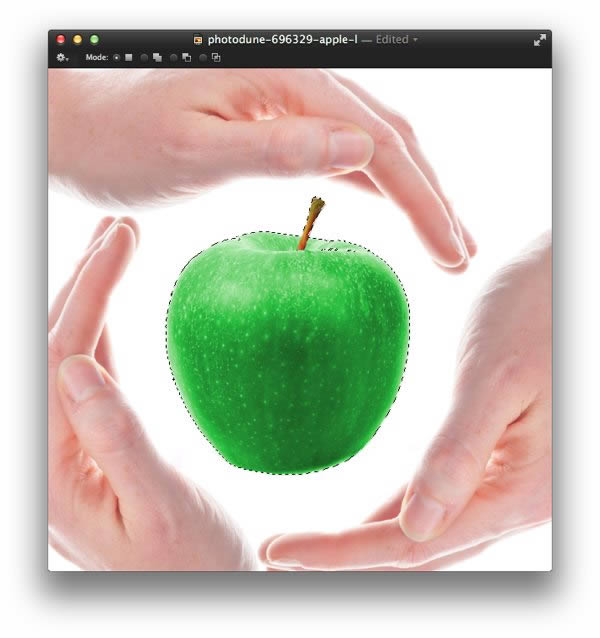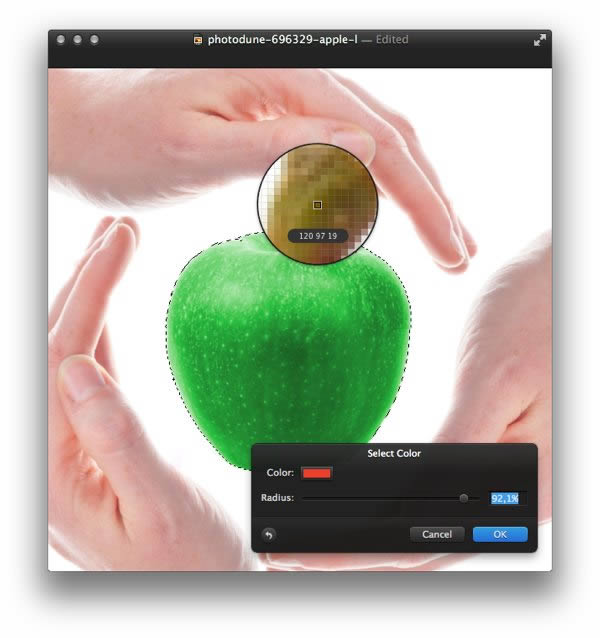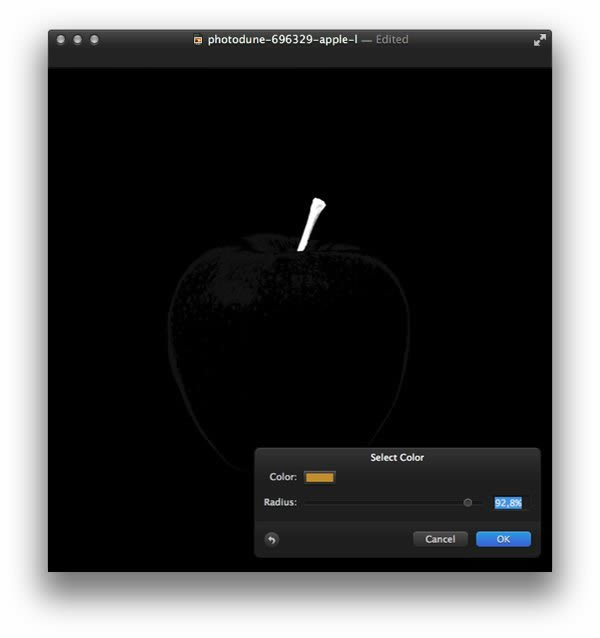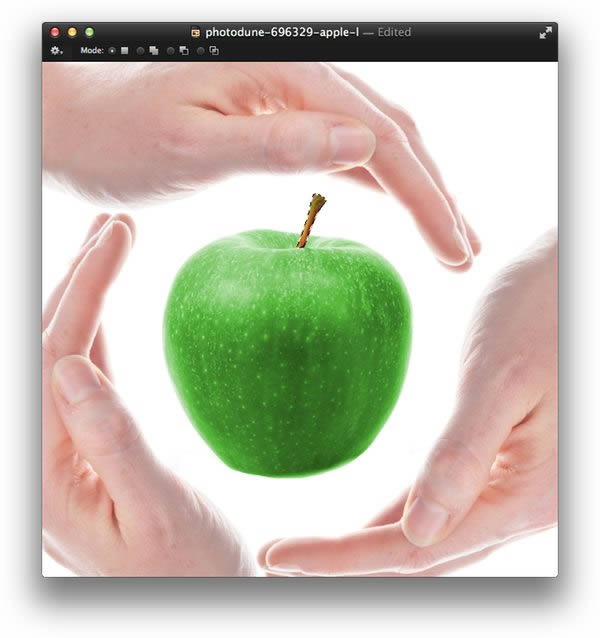, hvordan man udvælger med pixelmator, denne post er en del af en serie kaldet introduktion til pixelmator. hvordan vi skal samarbejde med den klon stempel og helbredende instrument i pixelmatorhow at anvende filtre og virkninger i pixelmator,,,, pixelmator er en brugervenlig, hurtig og stærk image redigering app mac.i denne forelæsning, vi vil dykke dybere ind i en meget vigtig del af image redigering. valg.valg til pixelmator hvad del af billedet, vil du klippe.alt det, der er uden for udvælgelse vil blive ignoreret.der er en bred vifte af udvælgelses - redskaber, der er til rådighed, tutor vil se nærmere på hver af dem.lad os komme i gang!,,,,, 1.ved hjælp af markise værktøjer, rektangulære og elliptiske markise værktøj er ideel for hurtig udvælgelse af områder i vores billede.at foretage en udvælgelse med et af de redskaber, vi har til at vælge fra, værktøj palet, først.så vi klik i dokumentet vindue, hvor vi vil vores udvælgelse for at starte, hold den mus knap og trække mus til at trække vores valg.frigivelse af mus knap vil færdiggøre udvælgelsen.,,,, for hver udvælgelse værktøj, der er lignende muligheder i værktøj muligheder bar lad os:,, skabe en helt ny udvælgelse, som supplement til de eksisterende udvalg, udtræk fra et eksisterende udvalg, tilslutning til et eksisterende udvalg,,,,, trin 1, åben et billede, der er meget lig det image, vi bruger i denne forelæsning.et billede af et æble på hvid baggrund er perfekt til denne øvelse, trin 2, udvælge, elliptiske markise værktøj, aktiver, ny udvælgelse tilstand fra værktøj muligheder bar, og foretage en udvælgelse på æblet.mens slæber med mus, du kan holde, skift nøgle, for at begrænse den form for udvælgelse til en cirkel.hvis du foretrækker at starte deres udvælgelse i midten af æble, så du kan holde den mulighed, at oppebaere fra midten af udvælgelsen.med begge nøgler på samme tid, vil skabe et cirkulære og koncentreret.sørg for, hun ikke omfatter hele stammer i udvælgelsen.,,,, trin 3, aktiver, tilføje, at udvælgelsen tilstand og drage en elliptisk udvælgelse i dele af stamceller, som blev ikke valgt endnu.vi kan også holde den mulighed, før påbegyndelse af udvælgelse til at skifte til tilføje tilstand midlertidigt.,,,, 2.male udvælgelse værktøj, male udvælgelse redskab, er et godt redskab til detaljeret udvælgelse af dele af billeder med forskellige farver solbriller.med dette instrument, vi kan foretage en udvælgelse af maling på det område, vi ønsker at vælge.den maling udvælgelse redskab, så forsøger at intelligent udtage mere af det billede, baseret på farve - vi maler.,,,, trin 1, udvælge, male udvælgelse værktøj, fra, værktøj palet, og udvælgelsen tilstand, til at fratrække mus viser ændringer i en cirkel, der repræsenterer vores pensel størrelse. trin 2 i værktøj muligheder bar, ser vi en diameter slider.denne kontrol har en diameter på vores møde.justere en så diameteren af mus viser, er en smule mindre end bredden af stammer fra æble, trin 3, vil dette være en detaljeret udvælgelse, og derfor vil vi zoome ind på vores image at se så meget af stamceller, som muligt.brug nøglen kombination, kommando - og +, zoom ind, trin 4, maling med mus point over stilken ved at klikke og trække.mens jeg maler du vil se, at en overlay - ud over stilken.overlejring viser de dele af det billede, male udvælgelse redskab, vil vælge for os.når vi frigiver mus knap, ser vi, at et hul er inde i vores udvalg.det er fordi, vi brugte, male udvælgelse værktøj i, udtræk tilstand,.,,,, 3.ændrer farve æble, vi nu har fortalt pixelmator hver edit, vi ønsker, at vores image, bør kun anvendes til de dele af det billede, der er udvalgt.nu kan vi ændre f.eks. farve æble uden at ændre farven på stilken eller hænderne rundt om det., trin 1, gå til den, virkninger browser, og vælge den farve justeringer virkninger.dobbeltklik på, colorize virkning,.,,,, trin 2, ændre farve, for at skifte farve æble.tilpasse mætning med en, hvis det er nødvendigt.du vil se, at kun den farve æble ændringer.,,,, 4.tryllestav værktøj, en anden udvælgelse værktøj, der har meget til fælles med det, male udvælgelse redskab, er den tryllestav værktøj.med den tryllestav redskab, vi kan også vælge områder af vores billede på grundlag af deres farve skygge.,,,, trin 1, deseiect vores eksisterende udvælgelse ved hjælp af de vigtigste kombination, command-d,.- aktivér, tryllestav værktøj, fra, værktøj palet.sikre, at udvælgelsen tilstand er fastsat til nye valg,., trin 2, klik på en del af æble, hold den mus knap og trække den mus.vil du se en overlay anføres, at fortælle os, hvilke dele af vores image vil blive udvalgt.vi kan øge tolerance ved at trække den mus længere væk.dette vil omfatte flere af æble i vores udvalg.sørg for at øge tolerancen på en sådan måde, at vi udvælger alle de æbler, herunder stamceller.- mus knap til at færdiggøre udvælgelsen. afhængigt af, hvor du startede din udvælgelse og tolerance, du brugte, vil du enten have valgt hele æble - eller blot en del af æble.hvis du har udvalgt, kun en del af æble kan du sætte udvælgelse værktøj, tilføje tilstand og udvælge de resterende dele med, tryllestav værktøj.hvis du har valgt for meget, du kan sætte udvælgelse værktøj, fratrække tilstand, til at fjerne dele af udvælgelsen.du kan også anvende en af de andre udvalg redskaber til at forfine dine udvælgelse yderligere.,,,, 4.vælge farve, den sidste udvælgelse redskab, vi skal se på, er et instrument, der ikke er til rådighed i, værktøj palet.vi kan finde den under, redigere menu, hedder, at vælge farve....dette værktøj opfører sig mere som en virkning end en udvælgelse, værktøj, som vi vil se nu, trin 1, sørge for, at vores tidligere udvælgelse er stadig aktiv.og vælg, vælge farve... fra, redigere menu,.,,,, trin 2, vores mus viser ændringer i en stor cirkel, der handler som et forstørrelsesglas.klik med forstørrelsesglas på grund af apple - at vælge farven af stænglen, trin 3, farven boks vil ændre dens farve til farven på basen.tilpasse radius slider for at fastslå, hvor meget af stænglen, vi vil vælge.,,,, du vil se, at når man øge radius for meget, også andre dele af apple vil få udvalgte.vil du også se, at ingen af de områder uden for apple bliver valgt.det er fordi, vi har anvendt, vælge farve, værktøj på et allerede eksisterende udvalg.vi havde allerede udvalgte hele æblet.og det, at vælge farve, værktøj, vil derfor kun arbejde på, hvad der allerede er valgt. når vi klik på det knap så ender vi med en helt ny udvælgelse, hvor kun stammer fra æble er medtaget.,,,, tillykke!vi har taget et kig på udvælgelse af værktøjer, der er til rådighed i pixelmator, og hvordan de arbejder.skal du nu har en bedre indsigt i, at valg i pixelmator.bliv på kanalen for den næste del af denne række, der forklarer, hvordan du bruger virkninger browser.,